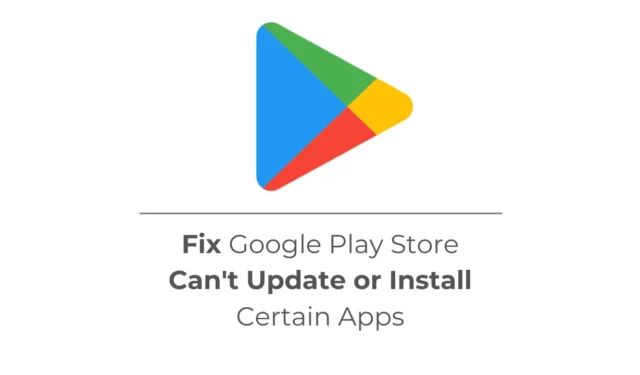
Instalowanie aplikacji ze Sklepu Google Play jest bardzo łatwe, ale czasami użytkownicy mogą napotkać problemy z aktualizacją zainstalowanych aplikacji. Sklep Google Play dla Androida ma funkcję, która automatycznie aktualizuje nieaktualne aplikacje i gry, ale czasami ta funkcja może nie działać.
Niedawno okazało się, że kilku użytkowników Androida ma problemy z korzystaniem z aplikacji Sklep Google Play. Według nich Sklep Google Play nie może aktualizować ani instalować niektórych aplikacji. Jeśli więc nie możesz zainstalować lub zaktualizować aplikacji ze Sklepu Google Play, kontynuuj czytanie przewodnika.
Jak naprawić problem ze Sklepem Google Play, który nie może zaktualizować ani zainstalować niektórych aplikacji
Sklep Google Play może nie zaktualizować lub zainstalować niektórych aplikacji z kilku powodów. Może to być problem z Internetem, niewystarczająca ilość miejsca na dysku, nieaktualna pamięć podręczna aplikacji Sklepu Google Play, błąd w systemie operacyjnym, problem z kontem Google i tak dalej.
Niezależnie od przyczyny, Sklep Google Play nie może aktualizować ani instalować określonych aplikacji. Jest to problem, który można łatwo rozwiązać. Poniżej udostępniliśmy kilka metod naprawienia problemu, który uniemożliwia Sklepowi Google Play instalowanie aplikacji na Androidzie.
1. Sprawdź swój Internet

Sklep Google Play to usługa internetowa wymagająca aktywnego połączenia z Internetem. Jeśli nie możesz zaktualizować lub zainstalować aplikacji, możliwe, że Twój telefon nie jest podłączony do aktywnego lub stabilnego Internetu.
Problemy z Internetem są główną przyczyną niemożności pobrania lub aktualizacji aplikacji ze Sklepu Google Play. Dlatego upewnij się, że Twój telefon jest podłączony do aktywnej sieci Wi-Fi lub komórkowej transmisji danych i ma silny sygnał sieciowy.
2. Upewnij się, że w telefonie jest wystarczająca ilość miejsca
Twój telefon powinien mieć wystarczającą ilość miejsca na instalowanie aplikacji i gier. Być może próbujesz pobrać plik o rozmiarze 1,4 GB ze Sklepu Google Play, ale w Twoim telefonie pozostało tylko 1 GB wolnego miejsca; dlatego pobieranie kończy się niepowodzeniem.
Dlatego zaleca się sprawdzenie, czy w telefonie jest wystarczająca ilość wolnego miejsca. Jeśli Twój telefon nie ma wystarczającej ilości miejsca na dysku, musisz zwolnić miejsce, usuwając nieużywane aplikacje i gry, usuwając zduplikowane pliki i usuwając niepotrzebne pliki.
W przeciwnym razie możesz postępować zgodnie z naszym przewodnikiem Jak wyczyścić system Android, aby zwolnić miejsce na dysku i poprawić wydajność urządzenia.
3. Uruchom ponownie telefon z Androidem

Jeśli problemem nie jest miejsce na dysku i Internet, błędy lub usterki mogą być przyczyną, dla której Sklep Google Play nie może aktualizować ani instalować niektórych aplikacji.
Ponowne uruchomienie smartfona z Androidem może wyeliminować błędy i usterki na poziomie systemu. Aby ponownie uruchomić telefon, naciśnij i przytrzymaj przycisk zasilania, aż pojawi się menu Zasilanie.
Po wyświetleniu menu zasilania wybierz opcję Uruchom ponownie. Spowoduje to ponowne uruchomienie telefonu z Androidem; po ponownym uruchomieniu sprawdź, czy możesz pobrać lub zaktualizować aplikację ze sklepu Google Play.
4. Wyczyść pamięć podręczną Sklepu Google Play
Nieaktualna pamięć podręczna Sklepu Google Play może powodować problemy, takie jak brak możliwości aktualizacji lub zainstalowania określonych aplikacji lub gier. Jeśli napotykasz problem wynikający z uszkodzonej pamięci podręcznej Sklepu Google Play, pomocne może być wyczyszczenie istniejącego pliku pamięci podręcznej. Oto, co musisz zrobić.
1. Naciśnij długo ikonę aplikacji Sklep Google Play na ekranie głównym i wybierz Informacje o aplikacji .

2. Na ekranie Informacje o aplikacji dotknij Wykorzystanie pamięci .

3. Na ekranie Pamięć dotknij Wyczyść pamięć podręczną .

Otóż to! Spowoduje to wyczyszczenie pamięci podręcznej Sklepu Google Play na telefonie z Androidem. Po wyczyszczeniu pamięci podręcznej uruchom ponownie telefon i spróbuj pobrać lub zaktualizować konkretną aplikację ze Sklepu Google Play.
5. Wyczyść pamięć podręczną Usług Google Play
Jeśli wyczyszczenie pamięci podręcznej Sklepu Google Play nie rozwiąże problemu, możesz spróbować wyczyścić pamięć podręczną Usług Google Play. Oto jak to zrobić na telefonie z Androidem.
1. Uruchom aplikację Ustawienia na swoim telefonie z Androidem.

2. Po otwarciu aplikacji Ustawienia dotknij Aplikacje .

3. W aplikacjach dotknij Zarządzanie aplikacjami .

4. Teraz znajdź i stuknij aplikację Usługi Google Play .

5. Na następnym ekranie dotknij Wykorzystanie pamięci .
6. Na ekranie Pamięć dotknij Wyczyść pamięć podręczną .

Otóż to! W ten sposób możesz wyczyścić pamięć podręczną Usług Google Play na Androidzie, aby naprawić problem ze Sklepem Google Play, który nie może aktualizować ani instalować określonych aplikacji.
6. Zaktualizuj aplikację Sklep Google Play
Mimo że Sklep Google Play aktualizuje się automatycznie, nadal zaleca się wymuszenie aktualizacji Sklepu Play na telefonie. Oto jak zaktualizować aplikację Sklep Google Play na swoim urządzeniu z Androidem.
1. Uruchom aplikację Sklep Google Play na swoim telefonie z Androidem.
2. Po otwarciu Sklepu Play dotknij zdjęcia profilowego w prawym górnym rogu.

3. W wyświetlonym menu wybierz Ustawienia .

4. Na ekranie Ustawienia dotknij Informacje .

5. Następnie dotknij Aktualizuj Sklep Play w wersji Sklepu Play.

Otóż to! W ten sposób możesz zaktualizować aplikację Sklep Google Play na swoim smartfonie z Androidem.
7. Sprawdź dostępność aktualizacji systemu Android
Instalowanie aktualizacji systemu Android na czas jest niezwykle istotne, ponieważ zapewniają one stabilność, ulepszenia i nowe funkcje. Jeśli więc nie sprawdziłeś jeszcze dostępności aktualizacji systemu, wykonaj poniższe kroki, aby zaktualizować swój telefon z Androidem już teraz.
1. Uruchom aplikację Ustawienia na swoim telefonie z Androidem.
2. Po otwarciu aplikacji Ustawienia dotknij Informacje o urządzeniu .

3. Na ekranie Informacje o urządzeniu dotknij Wyświetl aktualizacje lub Sprawdź aktualizacje .

4. Jeśli dostępna jest jakakolwiek aktualizacja, pobierz ją i zainstaluj.
Tak łatwo jest zainstalować aktualizacje systemu Android.
8. Skontaktuj się z pomocą techniczną Google Play
Jeśli nic nie działa na Twoją korzyść, czas skontaktować się z pomocą techniczną Google Play. Musisz się z nimi skontaktować i opisać napotkany problem.
Podaj także nazwę aplikacji, której nie możesz zaktualizować ani zainstalować za pośrednictwem Sklepu Google Play. Zespół pomocy technicznej zbada i rozwiąże Twój problem.
Dopóki zespół pomocy Sklepu Google Play nie znajdzie i nie rozwiąże problemu, możesz rozważyć skorzystanie z zewnętrznego sklepu z aplikacjami w celu pobrania wybranych aplikacji i gier. Możesz też pobrać aplikację ze strony aplikacji na Androida i załadować ją na swoje urządzenie.
Oto kilka prostych metod naprawienia problemu, który uniemożliwia aktualizację lub instalację niektórych aplikacji w Sklepie Google Play. Daj nam znać, jeśli potrzebujesz dodatkowej pomocy na ten temat w komentarzach. Jeśli uznasz ten przewodnik za pomocny, nie zapomnij podzielić się nim z innymi.




Dodaj komentarz